
Mundarija:
- Muallif John Day [email protected].
- Public 2024-01-30 13:29.
- Oxirgi o'zgartirilgan 2025-01-23 15:14.
Meebo Chatroom -ni ishga tushirishdan oldin, ko'pchiligingiz Instructables -da IRC chat -xonasi bor edi, meebo xonasi bizga yaxshi xizmat qildi, lekin u cheklangan, ko'p kamchiliklari bor va ko'pchilik o'rtacha kompyuter tizimlarini buzadi.. ARM ga maxsus dastur orqali yoki oldingi meebo xonasida bo'lgani kabi brauzer orqali kirish mumkin. O'zgarishlarni muammosiz qilish uchun biz ikkita tizimni bir muddat tandemda ishlatmoqchi bo'ldik va agar hammasi bajarilmasa, biz meeboga qaytishimiz mumkin. Shunday qilib, IRC haqida qisqacha ma'lumot va IRC ko'rsatmalariga qanday kirish mumkin. Agar siz nima qilayotganingizni aniq bilsangiz, xona -
#ko'rsatmalar
va u freenode serverida joylashgan. 5 -bosqichda aytilganidek, siz ham o'zingizni tanishtirishingiz kerak bo'ladi, agar bo'lmasa, keyingi bosqichga o'ting.
1 -qadam: IRC mijozlari
Internetga asoslangan mijoz
ARM suhbat xonasiga oson kirish uchun biz mibbit deb nomlangan Internet -IRC mijozidan foydalanishni tanladik, siz unga ikkita usuldan kirishingiz mumkin. Instructables Chatroom TopicOr orqali to'g'ridan -to'g'ri Mibbit orqali, boshqa bir nechta onlayn mijozlar CGI: IRC, va Loq.
Windows dasturlari
Men Firefox -dan foydalanganim uchun Chatzilla -dan foydalanaman. Bu toza va oddiy IRC mijozi, u ko'pchilik kompyuterlarda ajoyib ishlaydi. Siz uni bu erdan yuklab olishingiz mumkin: Chatzilla Siz xchat -ni sinab ko'rishni xohlashingiz mumkin, agar siz buyruq satrini va irssi -ni yaxshi ko'rsangiz, u kuchli o'rganish egri. Pidgin va Trillian kabi dasturlar IRC qobiliyatiga ega, shu bilan birga AIM, YIM, gTalk, va boshqalar.
Mac OS X uchun dasturlar
Mac uchun ikkita asosiy dastur mavjud: so'zlashuv va babbel. Babbel, shuningdek, Windows versiyasini ishlab chiqaradi. Gmjhou hech qanday muammosiz so'zlashuvdan foydalangan va u eng oddiy interfeysga ega ekanligini aniqlagan.
Linux dasturlari
Men hali hech qanday yirik Linux foydalanuvchisiga ega bo'lolmayman, shuning uchun hozircha bu Top 10 qo'llanmasini ko'rib chiqing.
iPhone, iPod Touch va boshqa tizimlar
IPhone ilovalari uchun ikkita eng yaxshi variant - bu mobil telefon versiyasi va bepul versiyani taqdim etuvchi IRChon, men bilaman, bir necha yil oldin IRC -ga mobil telefon orqali kirish mumkin edi, mening ko'pgina natijalarim veb -saytlar bilan bir necha yil ichida paydo bo'lgan. sana, yana, takliflar sharhlarda mamnuniyat bilan qabul qilinadi.
2 -qadam: Kirish … (Mibbit)
Mibbitni o'rnatish eng oson. Siz to'g'ridan -to'g'ri Mibbit orqali Instructables Chatroom TopicOr orqali mibbitga kirishingiz mumkin Foydalanuvchi nomini ko'rsatilgan maydonga kiriting va sayt qolgan ishlarni siz uchun bajaradi. O'rnatilganidan so'ng "IRC identifikatori" ni to'ldiring. Instructables 'Step bilan nik.
3 -qadam: tizimga kiring.. (Chatzilla)
Chatzilla -ni Firefox -da ishlatganda, Asboblar> Chatzilla -ga o'ting.
- U ochilgach, brauzer satrini bosing va "/freenode biriktirish" ni kiriting.
- Freenode biriktirilgach, yana brauzer satriga bosing va "/join #instructables" ni kiriting.
Va siz kirishingiz kerak! Chatzilla -da bo'lganingizdan so'ng, IRC> Ishga tushirish paytida ushbu kanalni ochish -ga o'tishingiz mumkin. Bu variantni tanlasangiz, Chatzilla har safar uni ochganingizda avtomatik ravishda Freenode va #Instructables -ga ulanadi. Yana bir maslahat: Firefox manzil satriga "chrome: //chatzilla/content/chatzilla.xul" ni kiritish Chatzilla -ni ishga tushirishga imkon beradi. Alohida oynadan emas, balki tabdan. "O'rnatish mumkin bo'lgan IRC laqabini aniqlash" qadamini o'rnatganingizdan so'ng.
4 -qadam: tizimga kiring… (so'zlashuv)
Colloquy -ni yuklang, menyuga o'ting va Fayl> Yangi ulanish -ni bosing. Yangi ulanish maydoniga siz foydalanmoqchi bo'lgan taxallusni kiriting, ochiladigan maydonda "IRC (Internet Relay Chat)" -ni tanlang. Chat serveri uchun -ni tanlang. irc.freenode.net "Yangi ulanishni ikki marta bosing va sizdan chat xonasi nomini kiritish so'raladi. Yangi" irc.freenode.net (sizning_ foydalanuvchi ismingiz) ulanishini tanlaganingizga ishonch hosil qiling, chat xonasi nomi uchun "#instructables" ni kiriting. Mac foydalanuvchilari "Alt+3" tugmachalarini bosish orqali #(xash belgisi) ni kiritishi mumkin. Xonaga kirganingizdan so'ng, xonani o'ng tugmasini bosib "Avtomatik qo'shilish" ni tanlashingiz mumkin. O'rnatilganidan so'ng "IRC identifikatori" ni to'ldirishni unutmang. Instructables 'Step bilan nik.
5 -qadam: ko'rsatmalar bilan IRC nikini aniqlash
Gapirish uchun siz o'zingizni identifikatsiya qilib, bot tomonidan "ovozli" bo'lishingiz kerak! #Instructablesda hozirda fauxrobo deb nomlanuvchi bot bor. U juda ko'p turli xil ishlarni qiladi, lekin eng muhimi foydalanuvchilarni o'g'irlashni taqiqlashdir. Kanalda ba'zi foydalanuvchilar ochiq yashil yoki oq nuqta bo'lishadi, bu ularning "ovozi" borligini ko'rsatadi. Bu parametr ba'zi kanallarda kim gapirishni cheklash uchun ishlatiladi, lekin #instructables -da, sinxronlashtiriladigan ko'rsatma a'zolarini drifters va begonalar bilan ajratish uchun ishlatiladi., "IRC@ your_nick" ni ko'rsatiladigan profilingizdagi joylaringizga qo'shing, lekin sizning_nickingizni IRCda ishlatadigan taxallus bilan almashtiring. Agar sizda allaqachon joy bo'lsa, uni "Massachusets, IRC@zbanks" kabi vergul bilan ajrating, siz IRC kanaliga kirganingizda va taxallusingizni ishlatganingizda, ".id" so'zini ishlatib, foydalanuvchi nomingiz bilan botni faollashtiring. Misol: ".id zachninme" Keyin bot sizga ovoz berishi kerak. Xonadagi a'zolarga yordam so'rab xabar yuboring:/kimga yordam kerak bo'lsa! (Batafsil ma'lumot uchun keyingi bosqichga qarang)
6 -qadam: IRC buyruqlari
IRC -da ba'zi ishlarni bajarish uchun siz IRC buyruqlari deb nomlanadi. Sizga faqat bir nechtasi kerak bo'lsa -da, qanchalik ko'p bilsangiz, shuncha ko'p ish qila olasiz. Ular chiziq (/) bilan boshlanadi, so'ngra ism. Siz kanalga ulanish va qo'shilish uchun allaqachon ishlatgansiz. /Qo'shiling #kanal ko'rsatilgan kanalga qo'shiling /qism #kanal kanalni tark eting /nick new_nick taxallusingizni o'zgartiradi /me msg 3-chi shaxsning harakati, masalan, "*** bumpus" pirojniy yedi " /msg nick msg foydalanuvchiga xabar yuboradi /mavzu yangi mavzu mavzuni o'zgartiradi - hamma kanallarda ruxsat berilmaydi /uzoqdagi xabarlar to'plami, yoki bo'sh joy o'chirilgan bo'lsa, boshqa xabar bor, masalan / rejimi va /kick, lekin faqat moderatorlar tomonidan ishlatiladi.
Tavsiya:
Ko'rsatmalarni qanday joylashtirish kerak: 7 qadam

Ko'rsatmalarni qanday joylashtirish kerak: Shunday qilib, siz o'qishdan o'qituvchi yaratishga o'tishga qaror qildingizmi? Lekin siz qanday qilib qanday qilishni bilmayapsizmi? Juda oson, shuning uchun men asta -sekin o'rgatishni o'rgataman
MQTT -ni Raspberry Pi va ESP8266 bilan qanday ishlatish kerak: 8 qadam (rasmlar bilan)

MQTT -ni Raspberry Pi va ESP8266 bilan qanday ishlatish kerak: Ushbu yo'riqnomada men MQTT protokoli nima ekanligini va u qurilmalar o'rtasida qanday aloqa qilishini tushuntiraman, keyin amaliy ko'rsatma sifatida men sizga oddiy ikkitasini qanday o'rnatishni ko'rsataman. mijoz tizimi, bu erda ESP8266 moduli xabar yuboradi
Mac terminalini qanday ishlatish va asosiy funktsiyalarni qanday ishlatish kerak: 4 qadam

Mac terminalini qanday ishlatish va asosiy funktsiyalarni qanday ishlatish kerak: Biz sizga MAC terminalini qanday ochish kerakligini ko'rsatamiz. Shuningdek, biz sizga terminalda ifconfig, kataloglarni o'zgartirish, fayllarga kirish va arp kabi bir nechta xususiyatlarni ko'rsatamiz. Ifconfig sizga IP manzilingizni va MAC reklamangizni tekshirishga imkon beradi
Ko'rsatmalar va ko'rsatmalarni qanday o'tkazish kerak: 8 qadam

Ko'rsatmalar va ko'rsatmalarni qanday o'tkazish kerak: Bu ko'rsatmalarni ko'rsatish va aytib berish bo'yicha qo'llanma. Bu asosan 2007 yil 9 -mart, juma kuni Instructables -da o'tkazilgan tadbirga, shuningdek, ushbu tadbirning avvalgi mujassamlanishiga, Squid Labs yorug'lik salonlariga asoslangan. Shou va Telning maqsadi
Ko'rsatmalarni qanday o'g'irlash kerak: 9 qadam (rasmlar bilan)
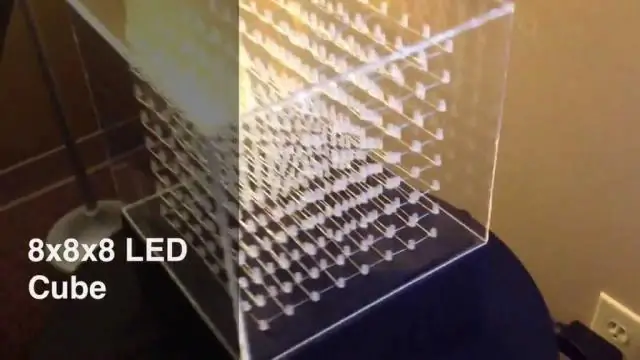
O'qituvchini qanday o'g'irlash kerak: ko'rsatmalarni o'g'irlash-bu dangasalar boshqacha qabul qilmaydigan mashhurlik va e'tiborni qabul qilishning qadimiy usuli. Bundan tashqari, siz odatda veb -saytga kirishni istamaydigan do'stlaringizga elektron pochta orqali yuborishingiz va ularga qilgan barcha ajoyib ishlaringizni ko'rsatishingiz mumkin
